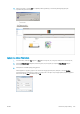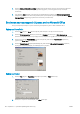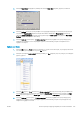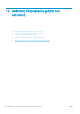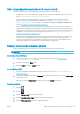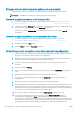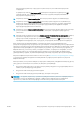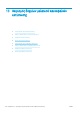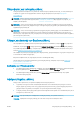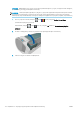HP DesignJet Z2600 Z5600 PostScript Printer - User Guide
Πληροφορίες για τα δοχεία μελάνης
Τα δοχεία μελανιού αποθηκεύουν το μελάνι και συνδέονται με τις κεφαλές εκτύπωσης, οι οποίες κατανέμουν
το μελάνι στο χαρτί. Για να προμηθευτείτε επιπλέον δοχεία, ανατρέξτε στην ενότητα Εξαρτήματα
στη σελίδα 127.
ΠΡΟΣΟΧΗ: Κατά το χειρισμό των δοχείων μελάνης, τηρείτε τις προφυλάξεις επειδή είναι συσκευές
ευαίσθητες στο ηλεκτροστατικό φορτίο (δείτε Γλωσσάρι στη σελίδα 191). Μην αγγίζετε τους πείρους, τις
επαφές ή τα κυκλώματα.
ΣΗΜΕΙΩΣΗ: Αυτός ο εκτυπωτής δεν είναι σχεδιασμένος για τη χρήση συστημάτων συνεχούς ροής μελάνης.
Για να συνεχιστεί η εκτύπωση, αφαιρέστε τυχόν σύστημα συνεχούς ροής μελάνης και εγκαταστήστε γνήσια (ή
συμβατά) δοχεία μελάνης HP.
ΣΗΜΕΙΩΣΗ: Αυτός ο εκτυπωτής έχει σχεδιαστεί για χρήση δοχείων μελάνης μέχρις ότου αυτά αδειάσουν. Το
ξαναγέμισμα των δοχείων πριν αδειάσουν εντελώς ενδέχεται να προκαλέσει διακοπή της λειτουργίας του
εκτυπωτή σας. Στην περίπτωση αυτή, εισαγάγετε ένα νέο δοχείο μελάνης (είτε αυθεντικό HP ή άλλο συμβατό)
για να συνεχιστεί η εκτύπωση.
Έλεγχος κατάστασης των δοχείων μελάνης
Για να προβάλετε τις στάθμες μελανιού για τα δοχεία μελανιού που διαθέτετε, πατήστε στον μπροστινό
πίνακα και, στη συνέχεια, . Υπάρχει μια επιλογή Replace ink cartridges (Αντικατάσταση δοχείων μελάνης)
στη σελίδα πληροφοριών μελάνης σε περίπτωση που θέλετε να τα αντικαταστήσετε (ανατρέξτε επίσης στην
ενότητα Αφαίρεση δοχείου μελάνης στη σελίδα 111).
Για να λάβετε περισσότερες πληροφορίες για τα δοχεία μελάνης, μπορείτε πατήσετε το χρώμα του δοχείου για
το οποίο θέλετε να δείτε πληροφορίες.
Μπορείτε να λάβετε αυτές τις πληροφορίες και από το HP DesignJet Utility.
Για μια εξήγηση των μηνυμάτων κατάστασης για τα δοχεία μελάνης, ανατρέξτε στην ενότητα Κατάσταση
δοχείων μελάνης στη σελίδα 165.
Διαδικασίες του HP DesignJet Utility
●
Στο HP DesignJet Utility για Windows, μεταβείτε στην καρτέλα Overview (Επισκόπηση). Η κατάσταση κάθε
δοχείου εμφανίζεται στο Supplies Status (Κατάσταση αναλώσιμων) > Cartridges (Δοχεία).
●
Στο HP DesignJet Utility για Mac OS X, επιλέξτε Printer Status (Κατάσταση εκτυπωτή) στην ομάδα
Information (Πληροφορίες).
Αφαίρεση δοχείου μελάνης
Υπάρχουν δύο περιπτώσεις που πρέπει να αφαιρέσετε ένα δοχείο μελανιού.
●
Τη μελάνη στο δοχείο κοντεύει να εξαντληθεί και θέλετε να το αντικαταστήσετε με δοχείο που είναι
πλήρως γεμάτο με μελάνη, ώστε να το χρησιμοποιήσετε για εκτυπώσεις χωρίς επιτήρηση (μπορείτε να
χρησιμοποιήσετε τη μελάνη που απομένει στο πρώτο δοχείο κάποια άλλη στιγμή).
●
Το δοχείο μελάνης δεν περιέχει μελάνη ή είναι ελαττωματικό και θα πρέπει να το αντικαταστήσετε για να
συνεχίσετε τις εκτυπώσεις σας.
ΠΡΟΣΟΧΗ: Μην προσπαθήσετε να αφαιρέσετε ένα δοχείο μελάνης, ενώ γίνεται εκτύπωση.
ΠΡΟΣΟΧΗ: Αφαιρέστε ένα δοχείο μελάνης μόνο εάν είστε έτοιμοι να τοποθετήσετε άλλο.
ELWW Πληροφορίες για τα δοχεία μελάνης 111